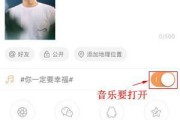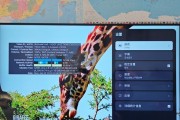随着网络直播行业的兴起,很多主播和企业开始利用大电视机来增强直播间的视觉体验。但是,如何正确地使用大电视机进行直播,成了许多人的疑问。本文将为您详细讲解大电视机在直播间中的设置和操作,以确保您能顺利且高效地进行直播。
一、准备工作
确保设备兼容性
在开始之前,请确认您的大电视机支持HDMI或其他视频输入接口。了解电视机的分辨率以保证与直播设备兼容。
准备直播设备
您需要一个摄像头、一台电脑或智能设备以及直播软件。确保这些设备的连接线足够长,以便将摄像头和电脑与大电视机连接。
安装必要的软件和驱动
在电脑上安装好直播编码软件和可能需要的驱动程序。比如OBSStudio、XSplit等,这些软件可以捕捉摄像头和电脑桌面的视频信号。

二、电视机与直播设备连接步骤
连接HDMI线
将摄像头和电脑通过HDMI线连接到电视机。通常情况下,电视机的HDMI接口位于电视屏幕的侧面或背面。
调整电视机输入源
打开电视机,并切换到相应的HDMI输入源,以显示来自电脑或摄像头的图像。
设置电脑显示模式
在电脑上,打开显示设置,选择“扩展这些显示器”或“仅显示在1”等选项,这取决于您希望如何使用电视机作为第二显示器。

三、配置直播软件
添加视频源
启动您的直播软件,并添加视频捕捉设备作为新的视频源。如果您希望在直播中显示电脑屏幕,还需要添加一个捕获屏幕的视频源。
设置直播参数
在直播软件中,设置正确的视频分辨率和帧率。这些参数需要与您的网络状况以及大电视机的显示能力相匹配。
预览与调试
在开始直播前,使用预览功能检查视频画面是否正确显示在电视机上。同时,也要检查声音是否同步。
开始直播
一切准备就绪后,点击直播软件的开始按钮。现在,您的观众应该能在直播中看到您设置的大电视机画面了。
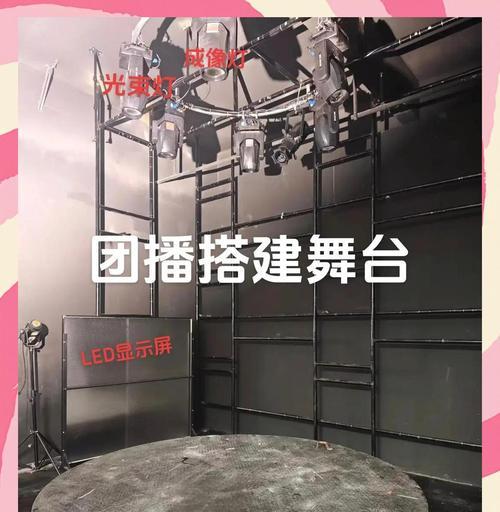
四、常见问题与解决方法
电视机声音延迟
如果发现声音与画面不同步,请检查您的直播软件的音频延迟设置,并确保电视机的音频输出设置正确。
信号传输不稳定
如果遇到信号传输不稳定问题,请检查HDMI线是否有损坏,并确保所有连接都插紧。
画面亮度或对比度不理想
调节电视机的亮度、对比度等设置,以确保画面颜色和亮度适宜,适应直播间的环境光线。
五、实用技巧
优化画面布局
利用直播软件中的场景和源功能,调整画面布局,添加文字、特效和过渡效果,让直播内容更加吸引人。
录制与回放
很多直播软件都支持录制直播内容。您可以在直播结束后进行剪辑,上传到视频平台供观众回放。
维护设备
定期清理连接线和电视机端口,保持设备清洁,有助于提高直播的稳定性和画面质量。
通过以上步骤,您可以有效地在直播间内使用大电视机,为观众带来更加丰富和专业的直播体验。相信本文的指南能帮助您顺利地完成直播前的各项准备工作,并在直播过程中获得更好的表现。
标签: #电视机